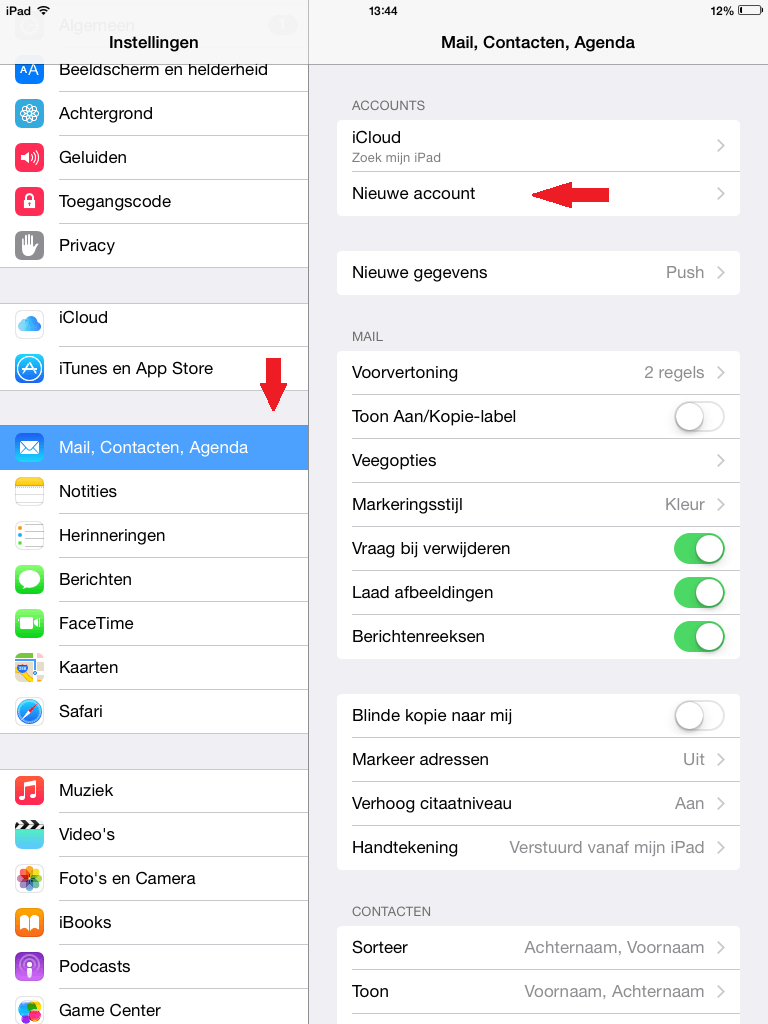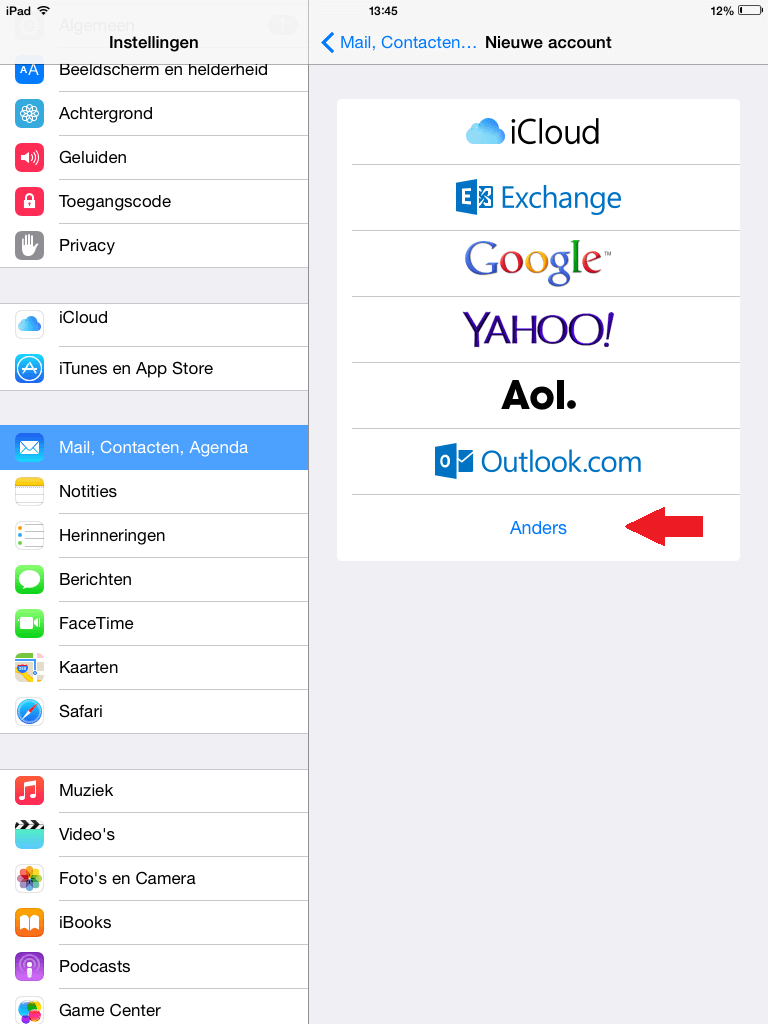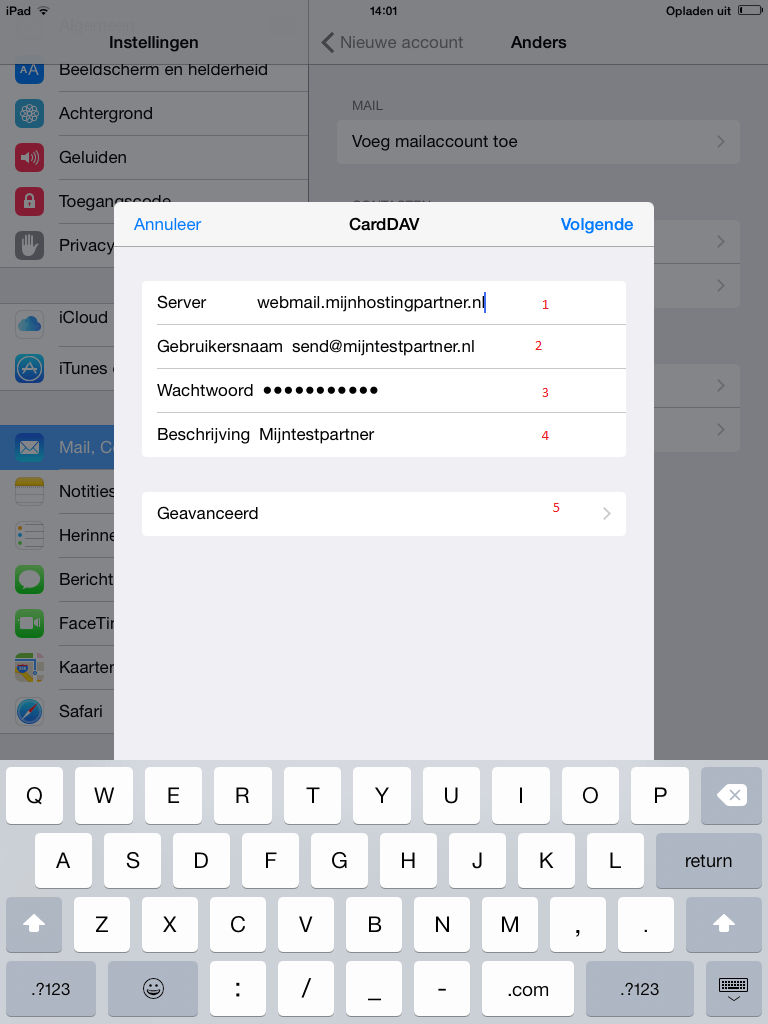Kategorien
CardDav auf Iphone und Ipad einrichten
Um CardDav in IOS für Iphone und Ipad zu konfigurieren, folgen Sie bitte diesen Schritten.Sie benötigen ein funktionierendes E-Mail-Konto. Wenn Sie noch kein E-Mail-Konto bei uns haben, können Sie hier lesen, wie das funktioniert .
Sind Sie auf der Suche nach einer Möglichkeit, Ihre E-Mail-Adresse in IOS einzustellen, dann finden Sie diese unter folgendem Link.
Wenn Sie bereits einen haben, können Sie direkt zum Folgenden übergehen.
- Öffnen Sie die Einstellungen Ihres Geräts.
- Wählen Sie Mail, Kontakte, Kalender
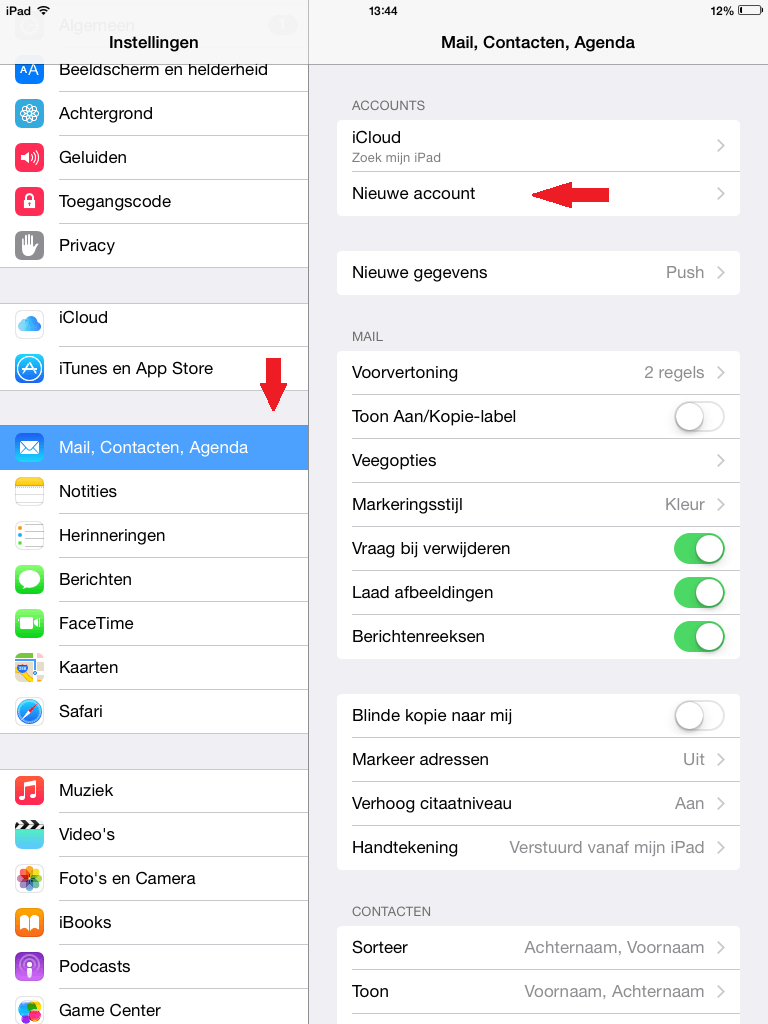
- Dann können Sie Neues Konto wählen.
- Wählen Sie dann Andere.
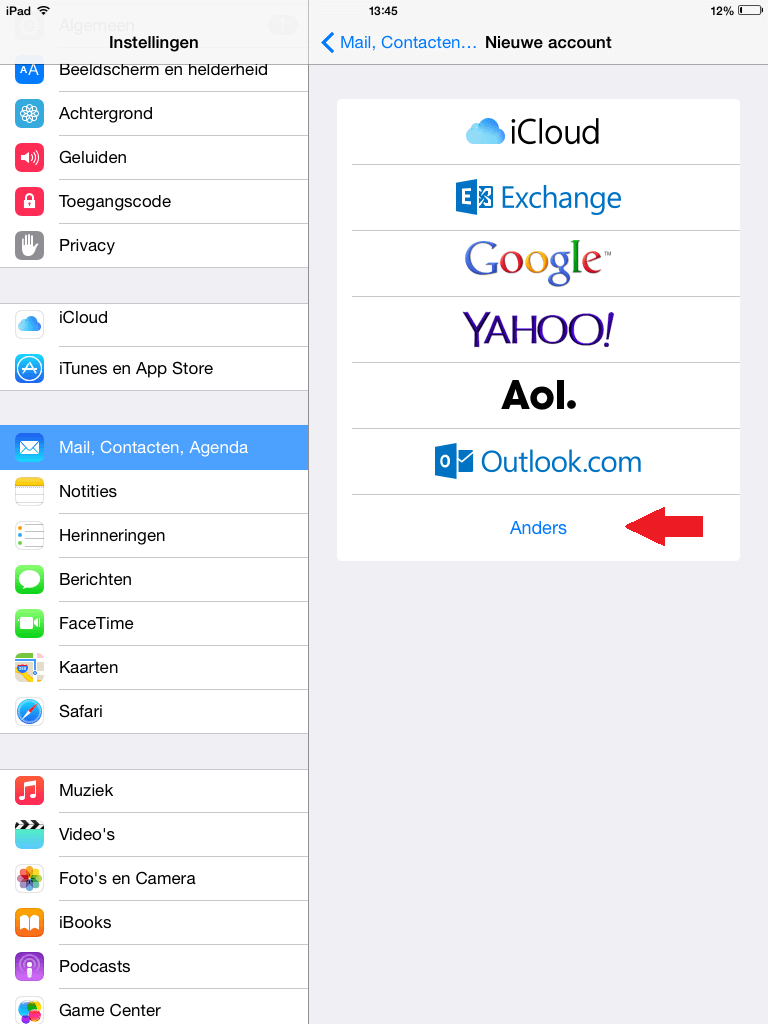
- Wählen Sie dann CardDAV-Konto hinzufügen.
- Geben Sie dann die folgenden Informationen ein und ersetzen Sie 2, 3 und 4 durch Ihre Angaben.
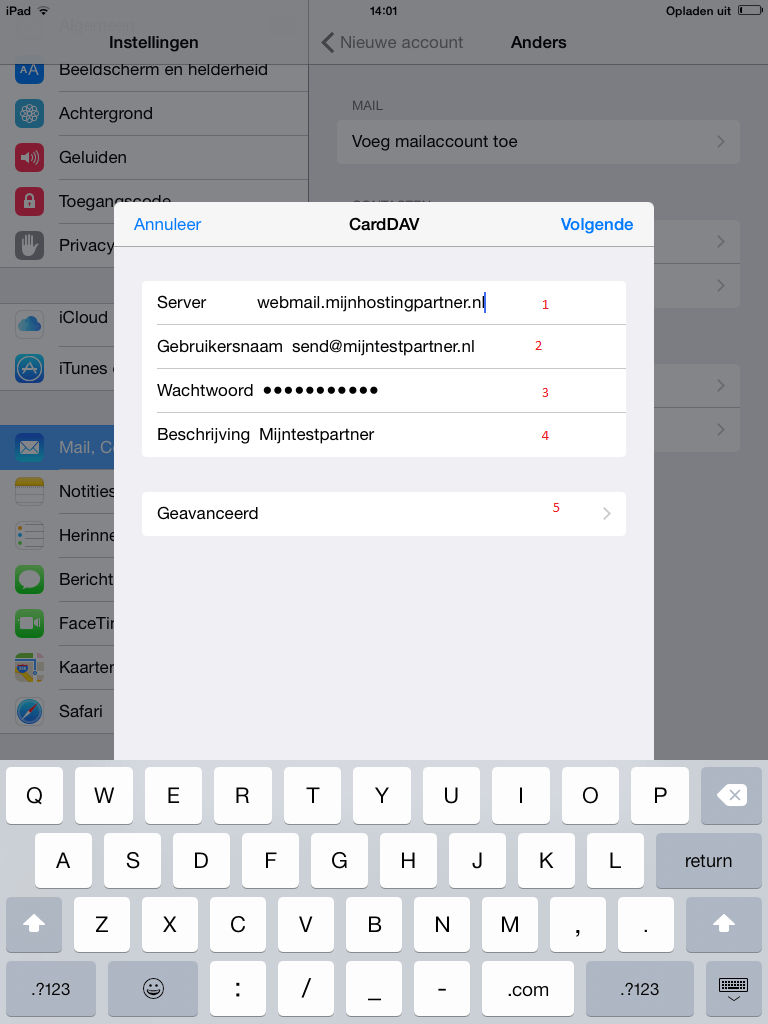
- Punkt 5 auf dem obigen Screenshot muss nicht geändert werden, wenn Sie keine Verbindung herstellen können, wird dies der Fall sein.
- Danach ist Ihr CardDAV-Konto aktiv.
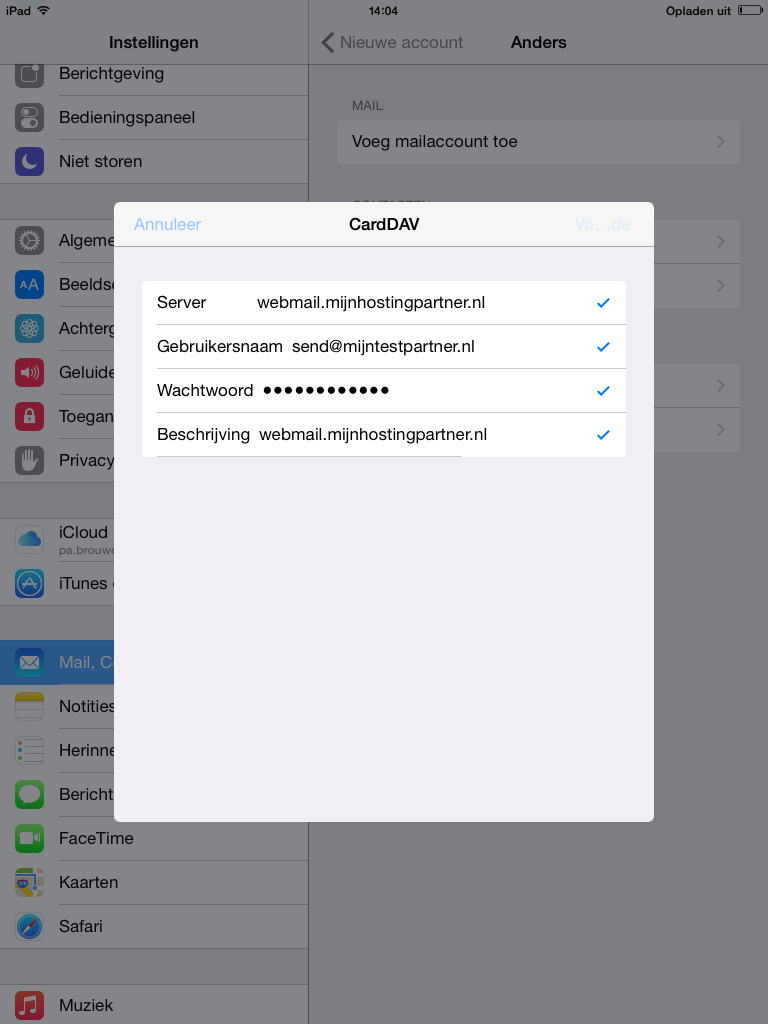
Danach können Sie die gleichen Schritte für den CardDAV-Zeitplan wiederholen. Wenn Sie sich immer noch nicht verbinden können, möchten wir Sie bitten, das Passwort Ihres E-Mail-Kontos erneut zu überprüfen.
Wenn das immer noch nicht funktioniert, können Sie die Daten aus Schritt 7 (Punkt 5 auf dem Screenshot) öffnen und Folgendes überprüfen:
SSL verwenden: Muss aktiviert sein.
Hafen: 443
Konto-URL: https:
//webmail.mijnhostingpartner.nl/WebDAV/Mocht Wenn Sie weitere Fragen haben, prüfen Sie bitte, ob der Online-Chat verfügbar ist. Falls nicht, können Sie im Kundenbereich ein Ticket erstellen.
stichwörter: card dav carddav email setup IOS iphone ipad kalender notizen